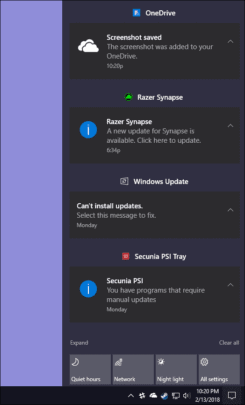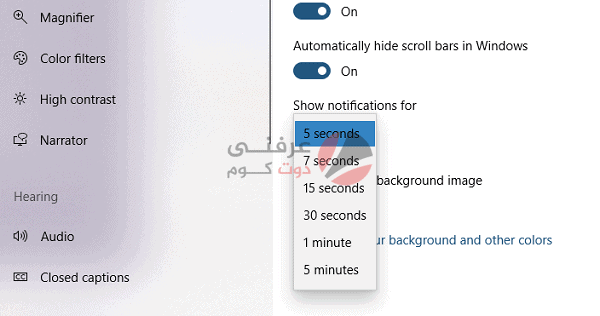وقت ظهور التنبيهات على ويندوز 10 قد يكون بالنسبة لبعض المستخدمين قصيراً أو قليلاً، فالبعض لا يستطيع القراءة بسرعة وقد لا يلاحظ التنبيه أو يتمكن من قرائته فور ظهوره ويحتاج إلى فتح مركز التنبيهات بعد ذلك ليتمكن من معرفة محتوى التنبيه.
وقت ظهور التنبيهات الإفتراضي في ويندوز 10 لا يزيد عن 5 ثواني وبعدها تختفي الرسالة كما قلنا وتحتاج لتبحث عنها في مركز التنبيهات بشكل منفصل، هناك طريقة لتتمكن من زيادة وقت التنبيهات في ويندوز 10 ولتجعل الـ notification تظهر لوقت أطول على شاشة الجهاز.
الشرح
التحكم في وقت ظهور التنبيهات والـ Notification في ويندوز 10 :
بعد أن تختفي التنبيهات أو الـ Notifications فإن الطريقة الوحيدة للوصول إليهم تكون من خلال الـ Action Center ولكن هناك ستجد كل التنبيهات مجمعة بحسب التطبيق أو البرنامج الذي أرسلهم لذا يكون من الصعب وغير العملي في أوقات كثيرة أن تحاول أن تصل إلى تنبيه بعينه من خلال هذا المركز.
لتتحكم في وقت ظهور التنبيهات على ويندوز 10 إتبع الخطوات التالية :
- توجه إلى إعدادات جهاز الكومبيوتر الخاصة بك Setting إما من خلال قائمة Start أو من خلال الضغط على Win+I
- توجه بشكل مباشر إلى قائمة Home ثم Easy Of Access ثم Display
- هناك سيكون عليك أن تبحث في القائمة الموجودة حتى إلى الجزء الاسفل منها وتجد إختيار يدعى Show Notification For
- هنا يمكنك التحكم في الوقت الذي ترغب في ظهور التنبيهات فيه ويمكنك تركه على 5 ثواني أو زيادته حتى يصل إلى 5 دقائق كاملة – وهو أمر لا انصح به –
هناك تنبيه يجب عليك أن تراعيه، وهو إن تركت التنبيهات تظل على الشاشة إلى وقت طويل كدقيقة أو 30 ثانية مثلاً وجاءك أكثر من تنبيه من خلال التطبيق الواحد أو من أكثر من تطبيق ستجد أن الشاشة امامك ستمتلئ بهذه التنبيهات لذا فمن الأفضل أن تختار 7 ثواني أو 15 ثانية بحد أقصى وهو وقت طويل وكافي لتقرأ التنبيه.
يمكنك أيضاً أن تتحكم في التنبيهات التي تأتيك من برامج الطرف الثالث عن طريق الضغط على التنبيه بزر الفأرة الأيمن في نافذة Action Center ومن خلالها إختيار إظهار التنيبه أو إخفاءه بشكل كامل.
إقرأ أيضاً: كيف تقوم بتعديل قائمة Quick Action والإختيارات الموجودة بها في ويندوز 10